360浏览器怎么关闭弹窗广告 360浏览器关闭弹窗广告方法
时间:2023-08-21 13:41:26
来源:互联网网友
作者:利马下载
360浏览器怎么关闭弹窗广告?现在的浏览器种类有很多,其中360浏览器是最常用的浏览器。它的功能很多,而且特别好用。虽然这个浏览器非常好,但是仍然有一些小问题困扰着你。那就是360浏览器中的弹出广告。有些用户不知道如何关闭?那么小编给大家带来了360浏览器关闭弹窗广告方法,一起来看看吧。

360浏览器关闭弹窗广告方法
1.打开360浏览器,点击右上角图标,进入“设置”。
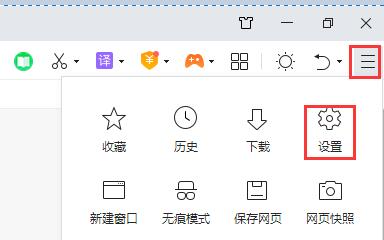
2. 然后单击左栏的“实验室”。
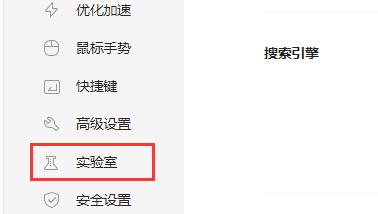
3.然后取消勾选“搜索推荐”和“导航推荐”。
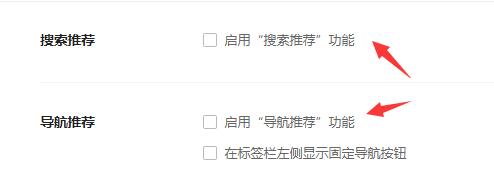
4、再次下拉设置,取消勾选“360热点信息”。
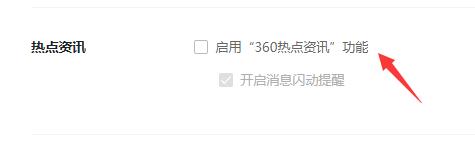
5、360看图功能也可以取消。
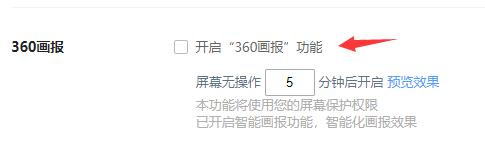
6、然后点击页面左下角的“今日精选”,然后打开“打开设置”如图。
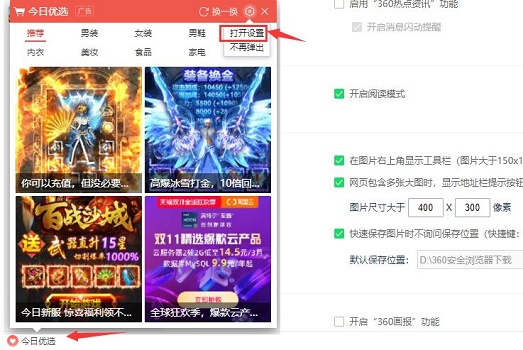
7. 同样,取消选中“今日最佳”和“每日焦点”选项。
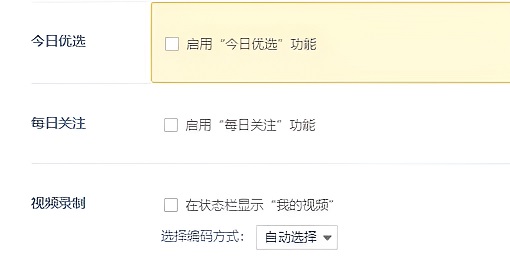
- 上一篇:梦幻模拟战黎之轨迹联动内容是什么 梦幻模拟战黎之轨迹联动内容一览
- 下一篇:没有了
相关文章
- 粤省事团体码为什么看不到成员核酸信息 粤省事团体码看不到成员核酸信息原因介绍
- 粤省事团体码退出会被管理员看见吗 粤省事团体码退出显示介绍
- 粤省事团体码如何查看 粤省事团体码查看方法
- QQ飞车手游A车筋斗云怎么样 QQ飞车手游A车筋斗云介绍
- 保卫萝卜4天下第一汤第七关怎么过 保卫萝卜4天下第一汤第七关通关攻略
- 阴阳师炼狱茨木童子典藏皮肤怎么样 阴阳师茨木童子新皮肤炎义丹襟特效一览
- QQ飞车手游T车孙悟空强不强 QQ飞车手游T车孙悟空介绍
- QQ飞车手游B车美猴王强不强 QQ飞车手游B车美猴王介绍
- QQ飞车手游A车柯尼塞格强不强 QQ飞车手游A车柯尼塞格介绍
- 永恒岛之彩虹世界隐藏发型怎么获取 永恒岛之彩虹世界隐藏发型获取攻略
推荐文章
文章排行













